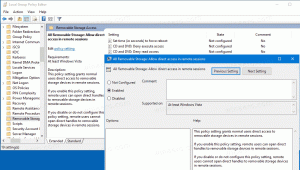Jak usunąć Firefox Wyświetl i wyświetl wszystkie karty z paska narzędzi Firefoksa
W Firefoksie 106 programiści dodali dwa nowe przyciski do paska narzędzi przeglądarki. Jeden z nich, Firefox View, otwiera wbudowaną stronę z listą ostatnio otwieranych kart, kart z innych urządzeń, a także umożliwia zmianę motywu. Kolejna to Lista wszystkich kart, która pojawia się na końcu wiersza kart i otwiera menu z otwartymi kartami, podobnie jak w Chrome. Jeśli nie jesteś zadowolony z widoku któregokolwiek z nich (lub obu), oto jak się ich pozbyć.
Oprócz nowych przycisków Firefox 106 zawiera kilka innych nowych funkcji, takich jak podstawowa edycja plików PDF i dodawanie adnotacji, nowe motywy Colorways, nowy styl prywatnego okna i OCR obrazu w systemie MacOS. Jeśli jesteś zainteresowany, możesz dowiedzieć się więcej szczegółów na temat tego wydania w tym poście.
Nowe przyciski paska narzędzi mają na celu zwiększenie produktywności. z Widok Firefoksa możesz szybko ponownie otworzyć zamkniętą kartę lub uzyskać dostęp do kart z dowolnego urządzenia z zainstalowaną przeglądarką Firefox, nawet ze smartfona. To ostatnie oczywiście wymaga użycia konta Mozilla. Dodatkowo Firefox View z jakiegoś powodu eksponuje motywy Colorways, które możesz tutaj zmienić.
Chociaż ta strona może być pomocna, jej przycisk zawsze pozostaje w rzędzie kart przy lewej krawędzi. Niektórzy użytkownicy będą używać przeglądarki Firefox View rzadko lub wcale. Więc pochłonie przestrzeń na darmo i dobrym pomysłem może być jej ukrycie.
Drugim dodatkiem do paska narzędzi jest Wyświetl wszystkie zakładki przycisk. Po kliknięciu otworzy się menu zawierające wszystkie otwarte karty z widocznymi pełnymi tytułami. Użytkownicy, którzy otwierają wiele kart, mogą uznać to za przydatne. Jeśli jednak nigdy nie otwierasz mnóstwa kart, może to być nadmiarowa kontrolka w interfejsie przeglądarki. W przeciwieństwie do przeglądarki Google Chrome, która zawsze wyświetla podobny przycisk przez cały czas, Firefox może go ukryć.
Oto jak ukryć i usunąć nowe przyciski.
Jak usunąć przycisk widoku przeglądarki Firefox
- Kliknij prawym przyciskiem myszy przycisk Firefox View.
- Z menu kontekstowego wybierz „Usuń z paska narzędzi”.
- Możesz także kliknąć element „Dostosuj pasek narzędzi…” i przeciągnąć i upuścić przycisk z rzędu kart w następnym oknie dialogowym.
- Na koniec możesz przypiąć go do menu przepełnienia za pomocą tytułowego elementu menu. Przycisk zostanie ukryty, ale pozostanie dostępny z listy rozwijanej obok przycisku menu na pasku narzędzi.
Niezależnie od metody, której użyłeś do ukrycia Firefox View, możesz łatwo przywrócić go w dowolnym momencie. Kliknij dowolne miejsce na pasku narzędzi, wybierz opcję „Dostosuj pasek narzędzi...” i przenieś przycisk z powrotem na jego miejsce lub w dowolne inne wybrane miejsce.
Istnieje również alternatywna metoda, która całkowicie wyłącza funkcję „Widok” w przeglądarce. To, co musisz zrobić, to ustawić przeglądarka.tabs.firefox-view opcja fałszowania o: konfig.
Wyłącz na stałe Firefox View w przeglądarce
- W przeglądarce Firefox wpisz
o: konfigw pasku adresu URL i naciśnij Enter. - Kliknij na zaakceptuj ryzyko i kontynuuj przycisk, aby uzyskać dostęp do Zaawansowane preferencje strona.
- W polu wyszukiwania u góry wklej
przeglądarka.tabs.firefox-view. - Gdy siatka pod polem wyszukiwania pokaże przeglądarka.tabs.firefox-view wartość, kliknij ją dwukrotnie, aby ją ustawić FAŁSZ.
- Uruchom ponownie przeglądarkę i gotowe!
Od teraz Firefox View będzie wyłączony w przeglądarce i nie będzie widoczny w żadnym miejscu interfejsu użytkownika.
Możesz cofnąć zmianę, przełączając się przeglądarka.tabs.firefox-view wartość z powrotem na true. Uruchom ponownie przeglądarkę, aby ponownie włączyć Firefox View. Dzięki naszemu czytelnikowi Kay za wskazówkę!
W przeciwieństwie do ikony Firefox View, Wyświetl wszystkie zakładki przycisku nie można ukryć w ten sposób. Nie możesz go przenieść ani przypiąć do przepełnionego menu. W tym celu Firefox zawiera ukrytą tajną opcję, przeglądarka.tabs.menedżer kart.włączona. Aby usunąć Wyświetl wszystkie zakładki wykonaj następujące czynności.
Jak usunąć przycisk Wyświetl wszystkie karty w przeglądarce Firefox
- Otwórz nową kartę, wpisz
o: konfigw pasku adresu i naciśnij Wchodzić. - Na Zaawansowane preferencje potwierdź, że akceptujesz ryzyko i kontynuuj.
- Teraz wklej następujący tekst w polu wyszukiwania:
przeglądarka.tabs.menedżer kart.włączona. - Gdy Firefox wyświetli plik przeglądarka.tabs.menedżer kart.włączona opcję, ustaw ją na FAŁSZ.
- Na koniec uruchom ponownie przeglądarkę.
Od teraz przycisk nie będzie pojawiał się na pasku kart, gdy wszystkie zakładki zmieszczą się na ekranie. Jednak po otwarciu wielu kart, które powodują przewijanie wiersza kart, przycisk pojawi się automatycznie. Zniknie po zamknięciu niektórych kart, które nie mieszczą się na ekranie.
Oczywiście możesz cofnąć zmianę w dowolnym momencie, ustawiając przeglądarka.tabs.menedżer kart.włączona opcja powrót do PRAWDA. Nie zapomnij ponownie uruchomić Firefoksa, aby zmiany odniosły skutek.
Jeśli podoba Ci się ten artykuł, udostępnij go za pomocą poniższych przycisków. Nie zajmie Ci to wiele, a nam pomoże się rozwijać. Dziękuję za wsparcie!